多个 Word 文件如何批量设置统一的文字颜色/大小/字体/字形
翻译:简体中文,更新于:2023-05-24 12:10
概要:很多朋友会在工作和学习的过程中接触到很多 Word 格式的报告、合同、论文等等。在某些情况下我们需要将多份 Word 文件的字体进行统一设置来确保统一性,增强可读性及美观性。那么如果有大量 Word 文件的话,挨个打开文件对其进行编辑会非常麻烦。本文就将介绍一种方法,可以让读者快速完成一次性将多个 Word 文件批量设置统一的文字颜色/大小/字体,高效完成工作任务。
在现代办公环境中,需要处理大量的 Word 文档是非常常见的情况,当您要整理或汇总不同样式的多个 Word 文件时,批量设置文字颜色、大小和字体的重要性就是使多份文件看起来整洁统一的方式之一。拿一个实际情况来说,公司里通常有不同的部门,每个时期每个部门都需要整理一份工作进度/成果报告来提交给老板。由于这些 Word 文档不同的团队成员创建,使用不同的字体、大小和颜色,导致报告之间的存在一些差异。如果不处理就将这些文件整合在一起的话,看起来会非常的混乱。可是手动进行处理的话会非常浪费时间。
在这种情况下,我们就可以借助一些工具来辅助我们完成任务,比如「我的ABC软件工具箱」。它是一款强大而易于使用的批量文件处理工具,可以帮助用户一键应用所需的文字颜色、大小和字体设置到目标 Word 文件当中。此外,尽管该软件功能丰富,但实际操作起来却是相当简单,无需专业的计算机知识也能轻松上手。下面的文章内容就将详细展示其操作步骤。
首先打开软件,点击「文件内容」- Word 分类中的「设置 Word 格式」。
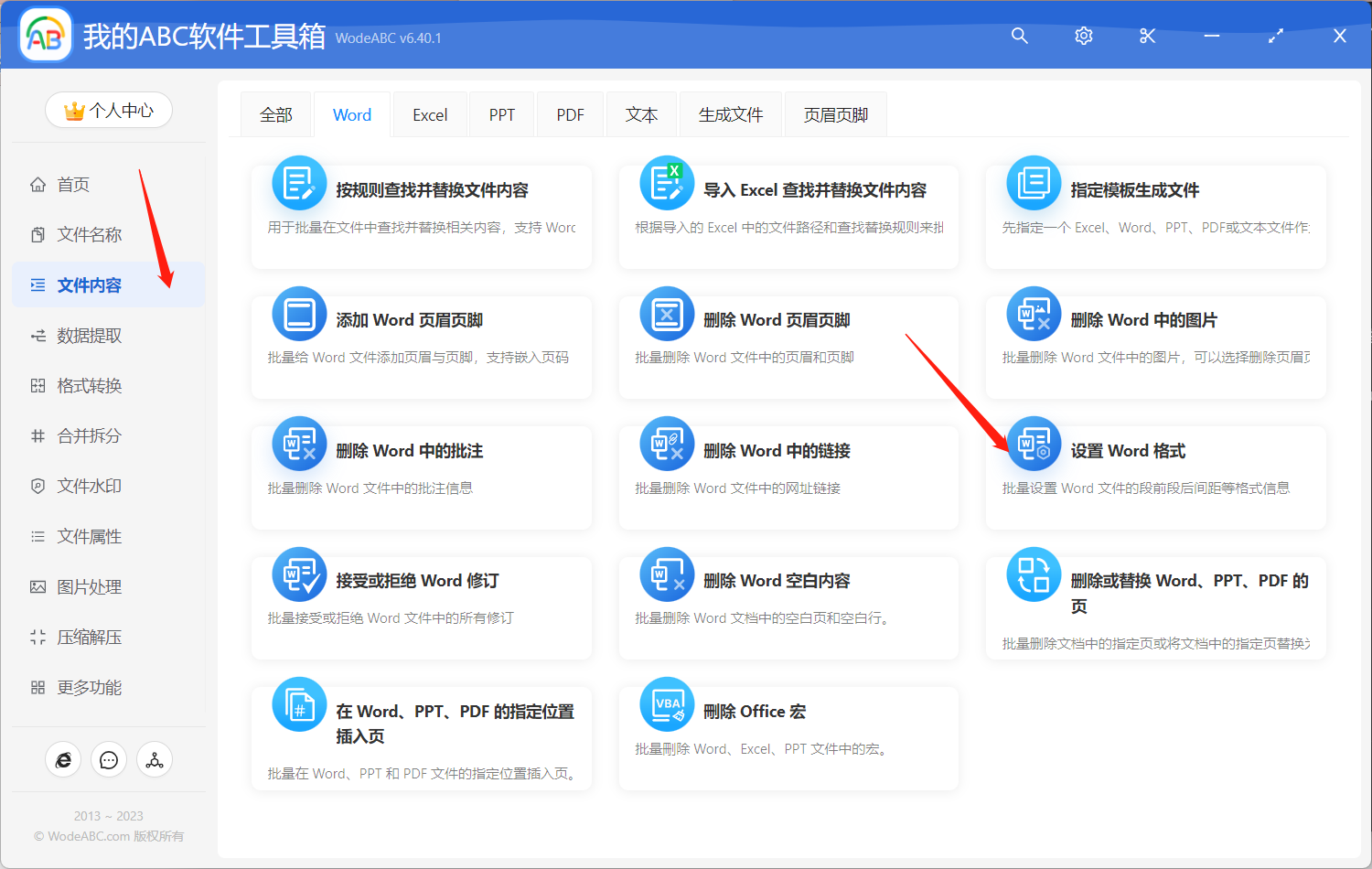
接着上传需要批量设置字体样式的 Word 文件。
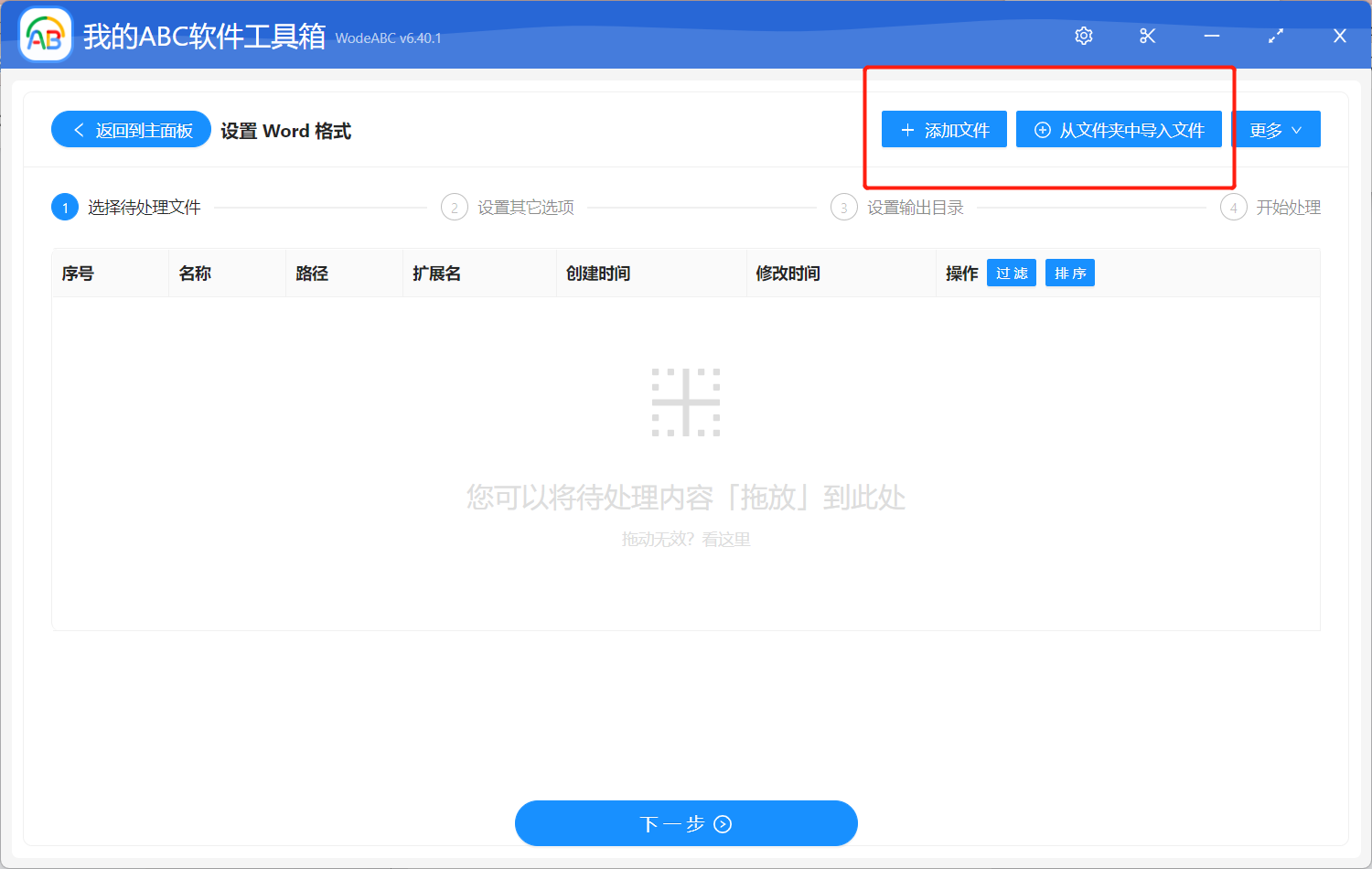
在之后的设置界面,我们选中需要设置的字体选项,比如这里就是要将 Word 文件中的字体批量修改红色四号字体,这里还可以根据您的需求可以自由设置文字字体、加粗或斜体等等,以及其他的 Word 文档样式,如段落或页面样式等。
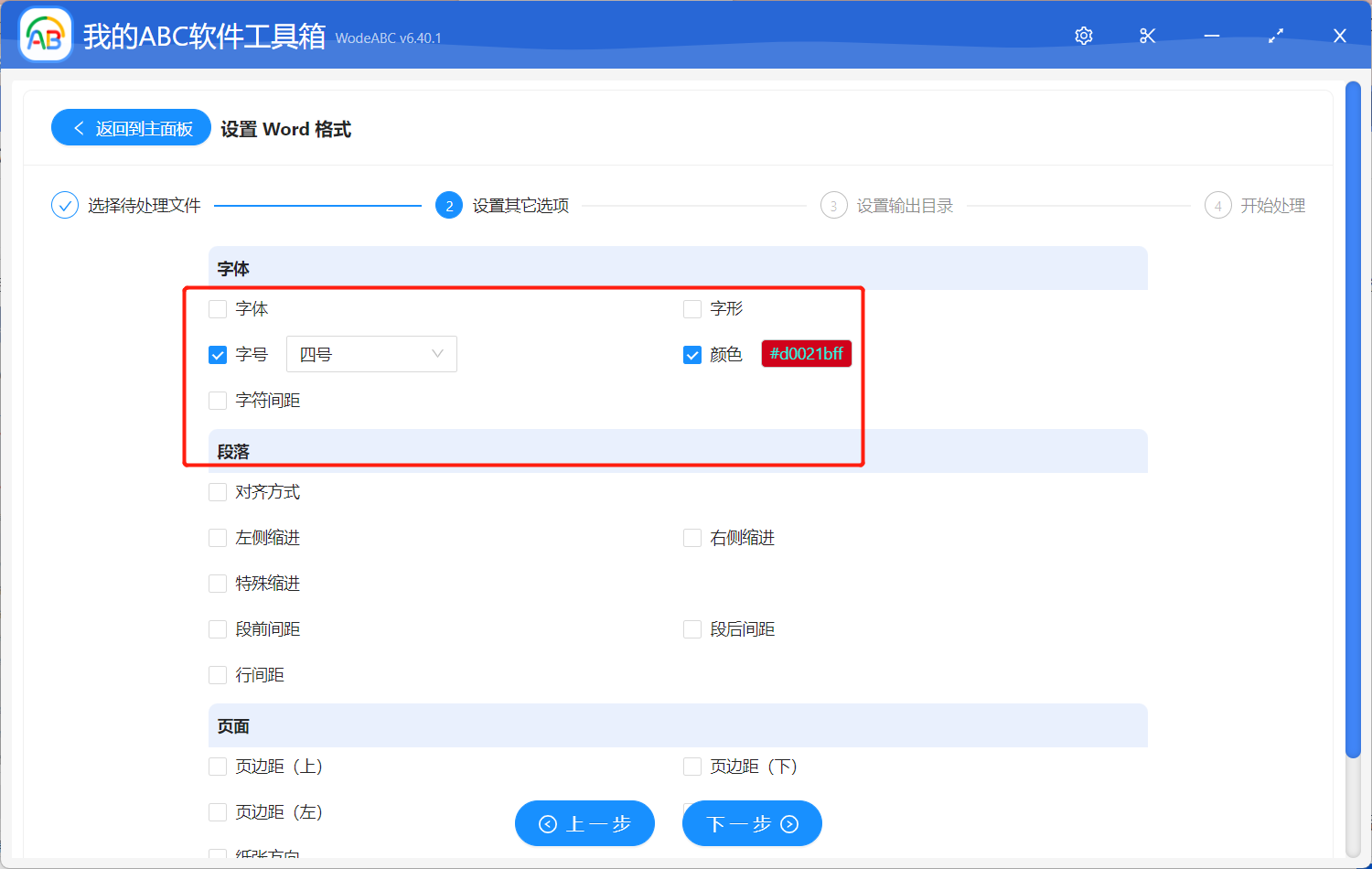
之后指定好输出目录,最后点击“开始处理”就完成了。
等待处理完成您可以在软件界面上看到相关提示,这时可以打开刚刚设置好的文件夹对结果进行查看。下方文件对比效果图很明显的能看到原 Word 文件中的内容经过软件的批量自动处理后,根据我们自定义设置的要求修改成了文档内容是红色的四号字体,其余没有发生变化。
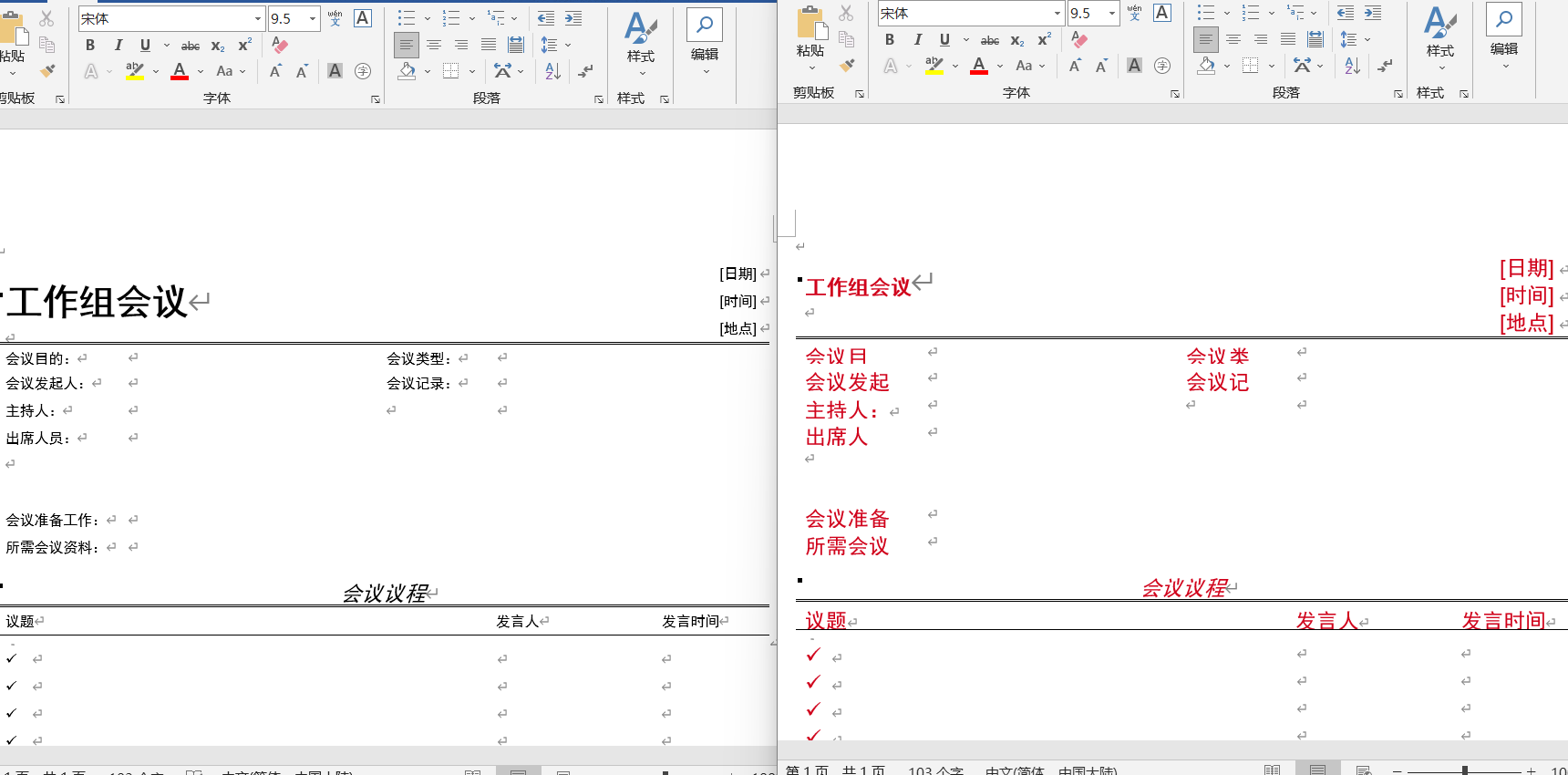
通过使用批量文件处理工具,如文中的软件,我们可以批量处理多个 Word 文件时节省大量的时间和精力,极大的提高工作效率。同时统一 Word 内容的文字颜色、大小和字体的格式设置对于提高文档的一致性、专业性和品牌形象非常重要。文中介绍到的工具就具有多种可定制的选项,使我们能够根据具体需求进行调整,满足不同场景下的需求。